每当说起鲁大师,大家第一脑海可能就想的是驱动或者硬件管理软件把。其实鲁大师不单是驱动管理软件等等,还可以用来安装系统的,接下来小编就给大家带来鲁大师重装系统教程,希望能帮助到大家。
工具/原料:
系统版本:windows7系统
品牌型号:惠普OMEN 15-5014TX(K5C65PA)
软件版本:鲁大师软件;小白一键重装系统工具
方法/步骤:
方法:使用鲁大师软件操作
1、鲁大师重装系统教程,首先我们打开鲁大师,鼠标点击选择【装机推荐】。

2、接着我们拖到最下方,找到【一键还原系统】,耐心等待下载完成。

3、当下载完成之后,使用鼠标点击【安装】,安装完成后将会自动打开。

4、接着我们点击一键重装即可进行安装使用。

知识拓展:
下面给大家推荐另一款非常好用的系统重装工具,让大家有更多的选择。
方法/步骤:
方法:使用小白一键重装系统操作
1、首先我们打开小白一键重装系统软件,选择我们需要安装的系统,点击安装此系统即可。

2、接着选择我们需要下载的系统软件,勾选完成后点击下一步。
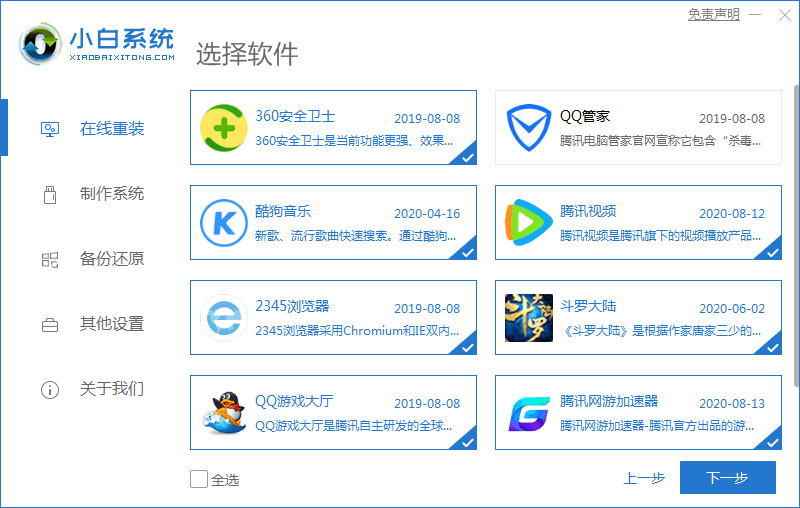
3、开始下载系统镜像文件及驱动,此时我们耐心等待安装完成即可。

4、安装完成后,需要我们手动点击立即重启,然后重启电脑操作。

5、重启进入到启动项页面时,我们选择第二个选项进入pe系统。

6、然后进入桌面,我们打开小白装机工具开始自动安装系统,此时耐心等待安装完成即可。

7、安装完成后,我们再次点击”立即重启“按钮,点击重启电脑操作。

8、当重启进入到系统页面后,系统重装就完成啦。

总结:
以上就是小编给大家带来的关于鲁大师怎么重装系统的操作教程,还给大家推荐一款非常好用的系统重装工具,小白一键重装系统工具,希望能帮助到大家。